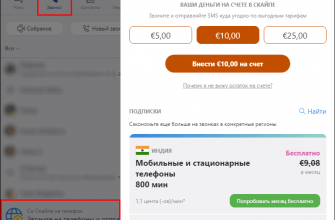Содержание
Плюсы и минусы технологии GPON
Из плюсов можно отметить следующее:
- Один провод в квартире — это удобно. GPON-роутеры от “Ростелеком” поддерживают возможность подключения всех устройств, не создавая неудобств при построении сети внутри квартиры.
- Скорость интернет-соединения гораздо выше, чем при подключении по большинству других технологий.
- Работа сети не зависит от погодных условий.
- Высокое качество цифрового телевидения и телефонии.
- Использование современных моделей ONT позволяет сократить количество единовременно подключенных устройств, так как поддерживает работу по беспроводной сети.
Но и минусы у этой технологии также присутствуют:
- Оптическое волокно достаточно хрупкое, его легко повредить при ремонте или неаккуратном обращении.
- Если подключена сигнализация, телефония или другие важные сервисы, лучше озаботиться источником бесперебойного питания для терминала.
- Ограничены возможности проведения оптики в старые дома и частный сектор.
- Оптические терминалы отсутствуют в свободной продаже, поэтому, например, GPON ONT от “Ростелеком” в случае поломки самостоятельно заменить не удастся. Однако у провайдера есть техническая служба, которая занимается ремонтом и заменой отслужившего оборудования.
Описание технологии GPON
Пообщавшись с соседями и знакомыми, по достоинству оценившими качество технологии GPON от Ростелеком, многие даже не представляют, с чем придется иметь дело. Поэтому мы вкратце расскажем, что это за технология, и какие преимущества она имеет. В первую очередь отметим, что технология эта пассивная, а в данном случае это означает, что на пути следования оптической линии Интернет от поставщика услуги к клиенту нет дополнительного активного оборудования.
Нельзя, конечно, сказать, что преград нет совсем, так как прямая прокладка дорогостоящего кабеля стоит очень дорого, просто в некоторых местах сигнал делится. Для этого используется специальное устройство – сплиттер, или оптический делитель, делящий оптоволокно Ростелекома на несколько линий. Остается невыясненным вопрос, как же такой долгожданный Интернет попадет к конечному потребителю, и какое оборудование для этого используется.
GPON Ростелеком – тарифы
Внимание! Тарифы зависят от конкретного региона. Провайдер корректирует цены в городах, чтобы сделать свои услуги доступными для клиентов. Поэтому вам придется проверить данные на официальном сайте компании.
Рассмотрим действующие тарифы провайдера на примере одного из регионов:
- 15 Мбит/с – 450 р.
- 50 Мбит/с – 550 руб.
- 100 Мбит/с – 650 р.
- 200 Мбит/с – 750 руб.
- Игровой – 200 Мбит/с + роутер + игровые опции за 850 рублей.
Как настроить оборудование при подключении по GPON?
Настройка GPON у “Ростелеком”, не производится пользователем, доступна только возможность настроить беспроводную сеть на некоторых терминалах. Административные права на доступ к ONT отсутствуют в связи со спецификой работы оборудования.
Чаще всего отдельные услуги привязаны к определенному порту на оптическом терминале, и изменить это обычно нет возможности, только в некоторых случаях это делается посредством технической поддержки. Что же может настроить пользователь?
Можно настроить Wi-Fi сеть, изменить название и пароль от сети, канал и другие параметры.
Если требуется более гибкая настройка, то лучше подключить свой роутер и настроить все необходимые параметры. В технической поддержке провайдера соответствующим образом изменят режим работы ONT, чтобы он выступал в качестве моста для передачи сигнала, а интернет-сессию будет обслуживать роутер посредством PPPoE-соединения. В этом случае ограничения, накладываемые на настройку ONT, никак не будут распространяться.
При подключении дополнительных устройств (телефонов, ТВ-приставок, охранной сигнализации) настройка ONT производится со стороны провайдера. Для этого в момент подключения выполняется звонок в соответствующий отдел технической поддержки. Этим, как правило, занимается непосредственно специалист, отвечающий за подключения.
Как настроить оборудование
Как и в случае с любыми другими технологиями подключения Ростелеком, первоначальная настройка оборудования производится представителем компании. Особенно учитывая, что довольно сложно приобрести GPON-роутер в розницу. Как правило, они предоставляются самими провайдерами. За это не требуется дополнительная плата, поэтому лучше довериться профессионалу. Особенно учитывая механическую хрупкость кабеля.
Если же произошел какой-то сбой, а первичная установка уже была сделана, придется настроить оборудование вручную. Если вы не хотите делать этого, лучше вызвать мастера, опять же, это бесплатно. В противном случае придерживайтесь следующего алгоритма:
- Вставьте кабель, идущий из подъезда, в роутер в соответствующий порт.
- После включите его. Убедитесь, что компьютер подключен к устройству кабелем. Если после сбоя Wi-Fi не перестал работать, то кабель от роутера к компьютеру необязателен. Просто подключитесь к сети.
- Теперь необходимо войти в интерфейс управления устройством. Для этого откройте любой браузер и введите адрес роутера в сети. Как правило, это “192.168.0.1”. Однако иногда это может быть “192.168.1.1” или “192.168.1.254”. Эта информация написана на обороте оборудования.
- Далее нам нужно авторизоваться от лица администратора. Логин и пароль может содержать комбинации “admin/admin”, “user/user”, “admin/admin1” и множество других вариаций. Опять же, точная комбинация написана на обороте роутера.
- Теперь можно перейти к настройке. Интерфейс может отличаться в зависимости от производителя и модели устройства. Однако порядок действий практически всегда универсальный. Найдите раздел “Сеть” (Network) и категорию “Соединение WAN” (WAN).
- На следующем этапе создаем необходимо подключение. Для этого заполните следующие поля:
- Имя соединения – любое;
- Имя пользователя – ваш логин, который указан в договоре с провайдером;
- Пароль – комбинация символов, указанная в договоре;
- Режим PPP (или “Тип интерфейса”) – PPPoE;
- Остальные значения оставьте по умолчанию и нажмите “Создать”. Перезагрузите роутер.
Важно отметить, что на всех современных роутерах есть “Мастер настройки”. В нем достаточно указать логин и пароль из договора. Все остальное устройство сделает в автоматическом режиме. Остается лишь перезагрузить его и проверить результат.

 Интернет в частный дом от Ростелекома в г.Екатеринбург и Свердловской области
Интернет в частный дом от Ростелекома в г.Екатеринбург и Свердловской области